Préparation du UNAS Pro
La première des étapes de cette migration consiste à configurer le NAS UniFi pour accepter toutes les données provenant du NAS Synology. Il faut que le UNAS Pro dispose de suffisamment de stockage, ce qui sera le cas avec trois disques de 24 To : deux disques utilisés et un troisième qui servira pour la parité du RAID 5.
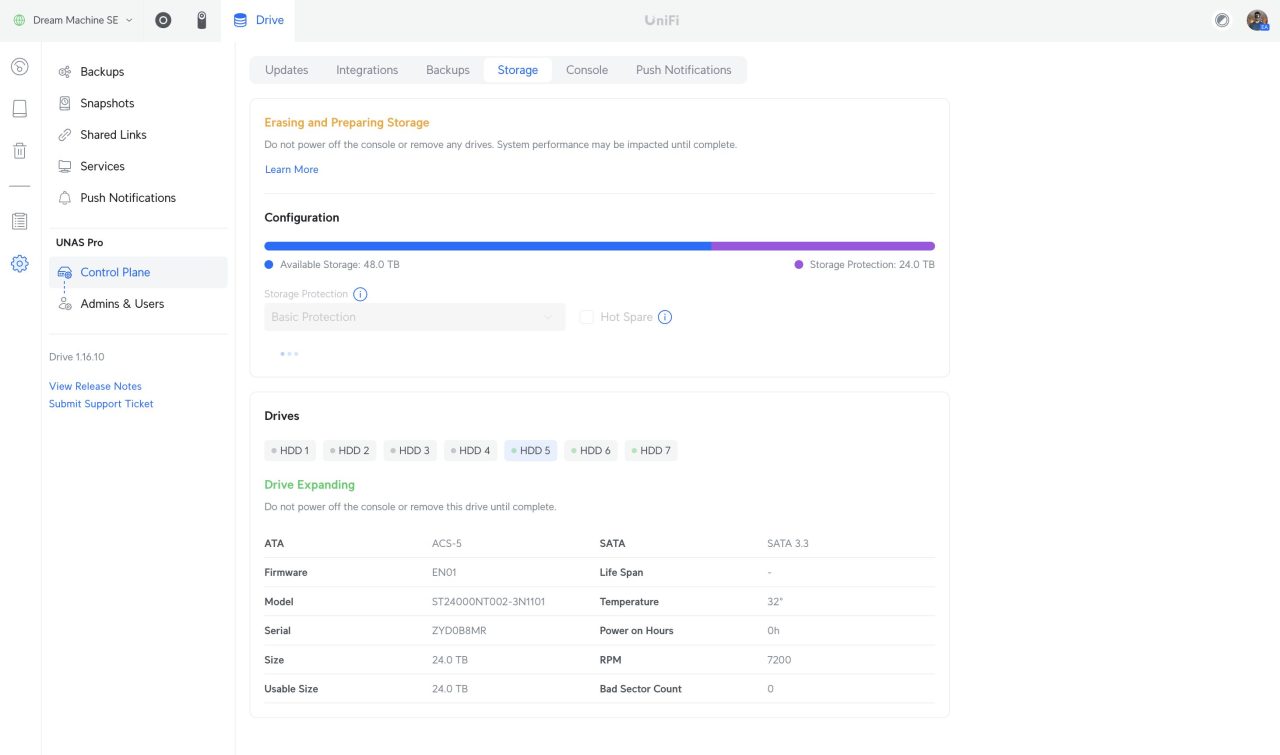
Une fois que les disques durs sont installés dans le NAS, il les efface
L'étape la plus longue concerne la synchronisation des disques et du stockage, afin que le RAID 5 fonctionne parfaitement. Le temps nécessaire annoncé dépasse la journée.
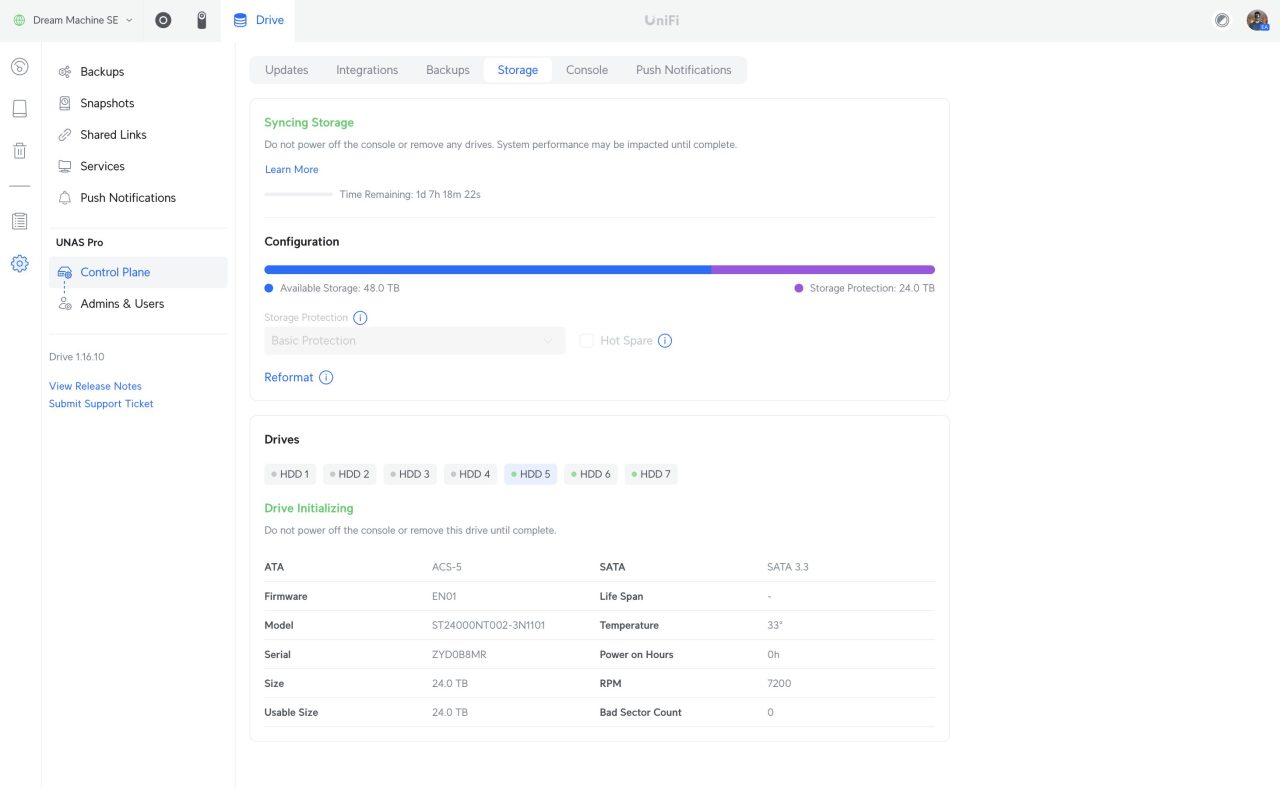
Pour accueillir les données du Synology, on peut créer autant de dossiers partagés qu'on le désire et ce seront autant de points d'entrées pour transférer les données. Ce n'est cependant pas nécessaire, puisqu'il ne s'agit que de copier temporairement les données pour nous permettre de reconfigurer le NAS Synology.
Préparation du Synology
Sur le NAS Synology maintenant, il faudra créer un volume permettant d'accueillir les points de montage CIFS. Ce sont les dossiers présents sur le NAS UniFi qu'on pourra utiliser directement depuis le NAS Synology (beaucoup plus pratique et rapide).
Pour cela, il faut créer un dossier partagé non chiffré, qu'on utilisera uniquement pour cette fonction.
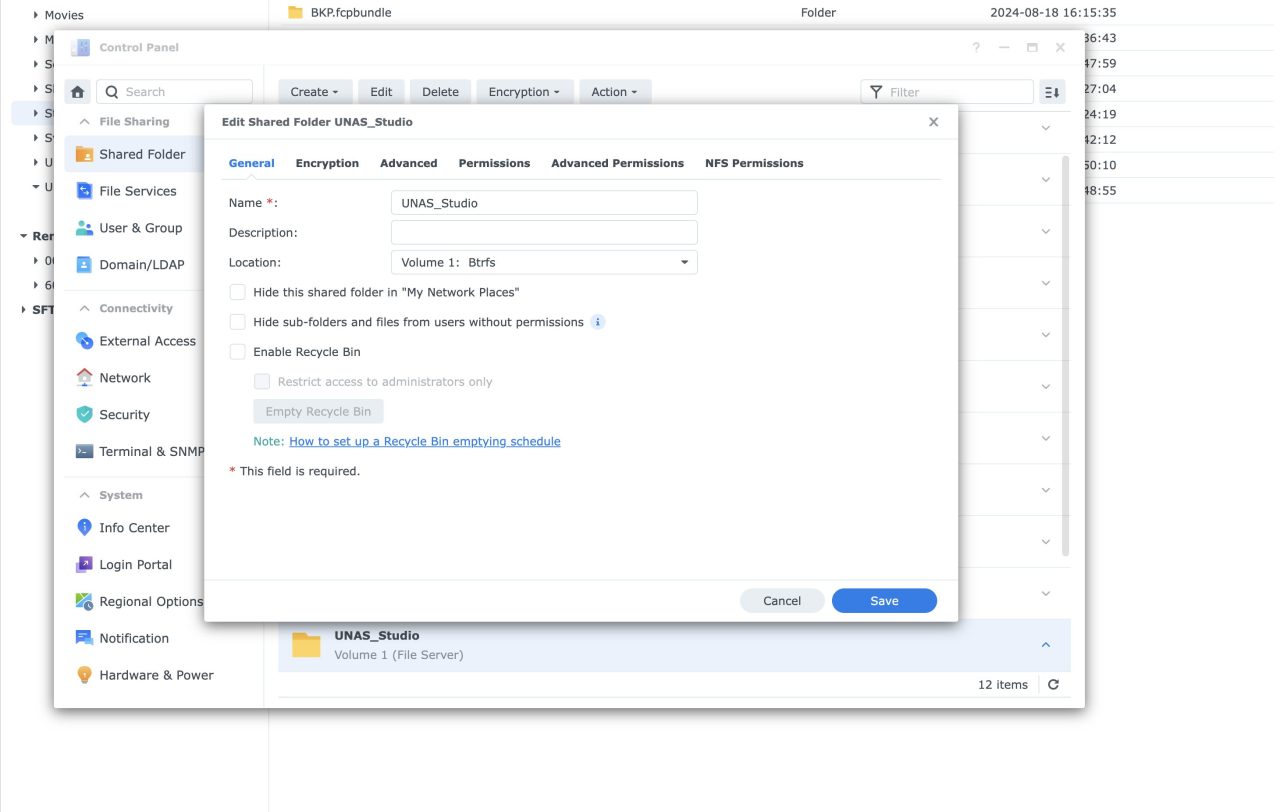
La création d'un dossier partagé depuis l'interface du Control Center Synology
On connectera ensuite le dossier de destination dans ce dossier partagé :
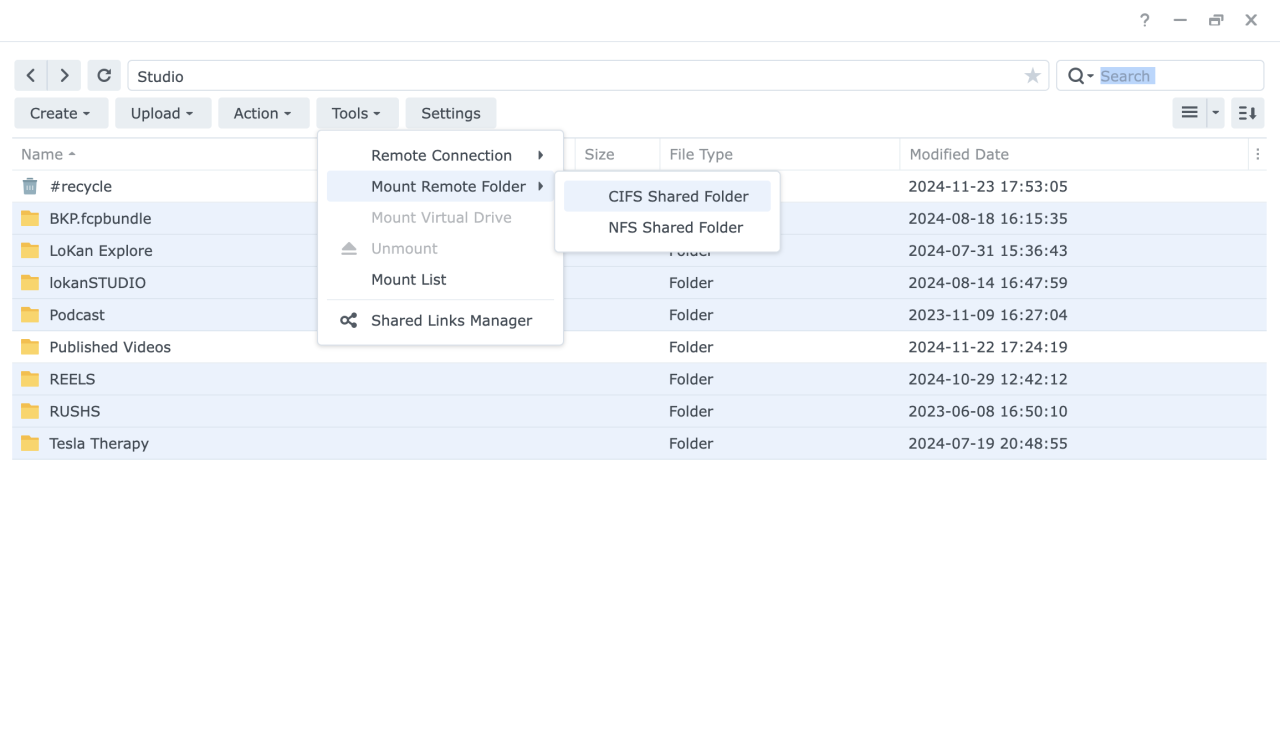
Sur l'écran suivant, il faudra saisir les informations de connexion du dossier CIFS. Ce sont les informations que vous avez renseignées dans l'interface UniFi un peu plus tôt (très vraisemblablement votre identifiant et votre mot de passe).
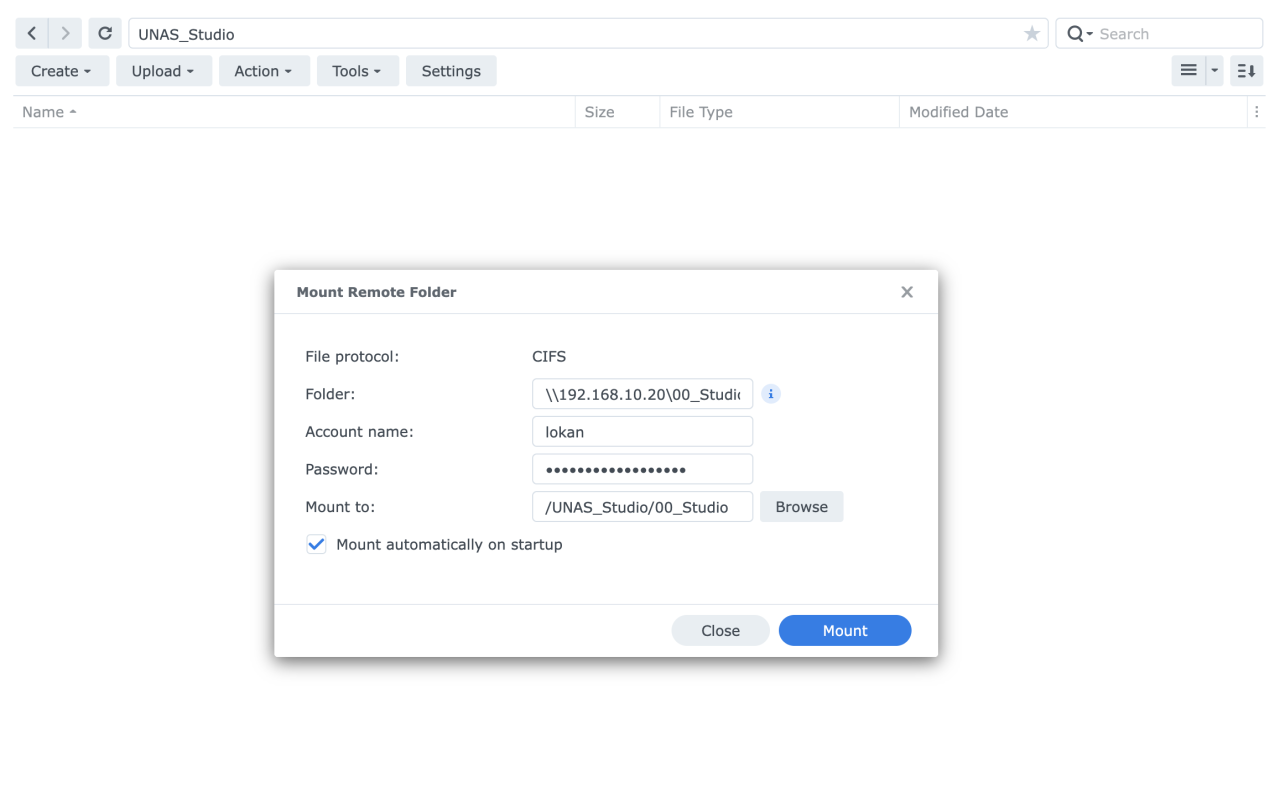
Notez la syntaxe de connexion vers un volume CIFS
On pourra ensuite copier les données vers le UniFi UNAS Pro. Copier, pas déplacer, car si le transfert échoue pour une quelconque raison, on ne veut pas des données partielles à un endroit.

On choisi une copie des données vers le NAS UniFi
La vitesse de transfert des données dépend fortement de la connexion à votre disposition. Ici, via une connexion 10 GbE, on ne sature pas pour autant le réseau.
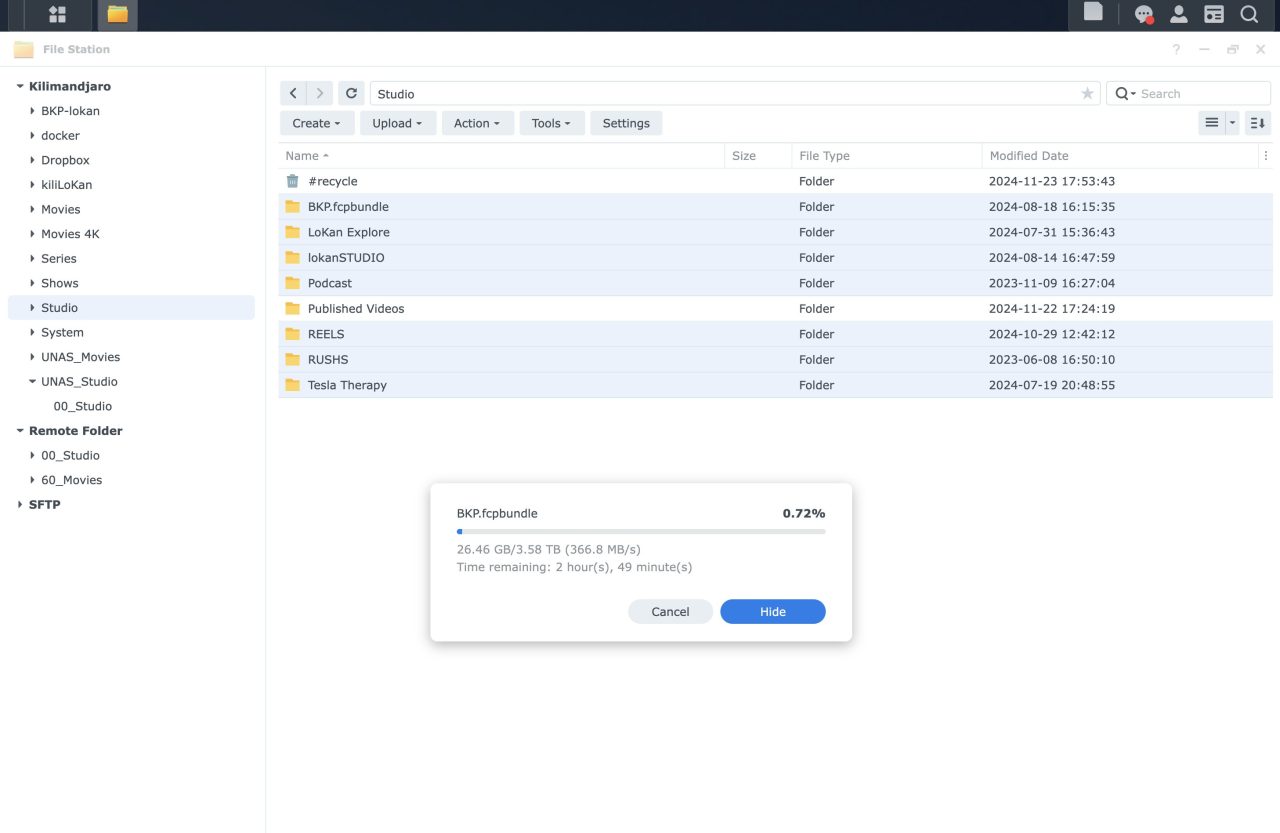
La vitesse de transfert est très élevée, mais ne sature pas pour autant la liaison 10 GbE
Il ne reste plus qu'à prendre son mal en patience et attendre durant les transferts. C'est la raison pour laquelle cette vidéo (et cet article) s'étalent sur plus de deux semaines !
Sauvegarde de la configuration Synology
Une fois que toutes les données sont copiées, il est de bonne mesure d'effectuer une sauvegarde du NAS Synology, dans le cas où la restauration se passerait mal (on verra plus tard que la marque prévoit des gardes-fous).
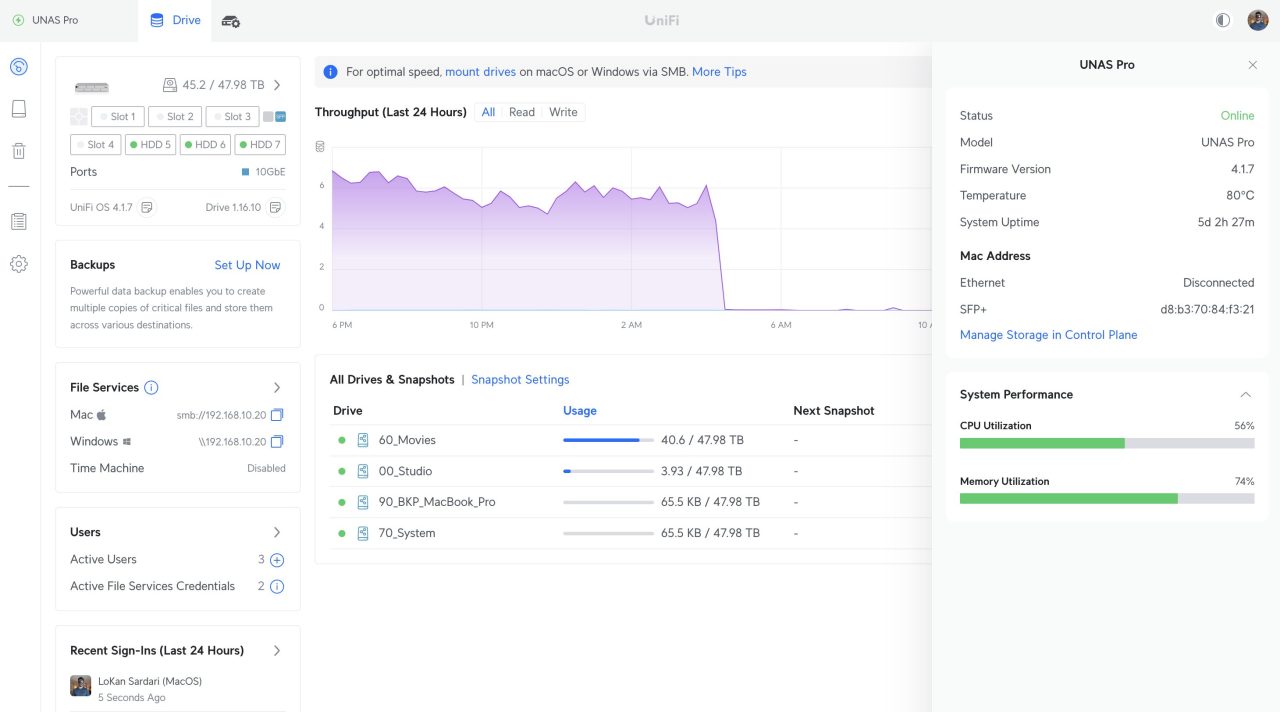
Le UNAS Pro a chaud une fois toutes les données copiées
Se rendre dans le Control Panel > Update and Restore et télécharger un backup manuel.
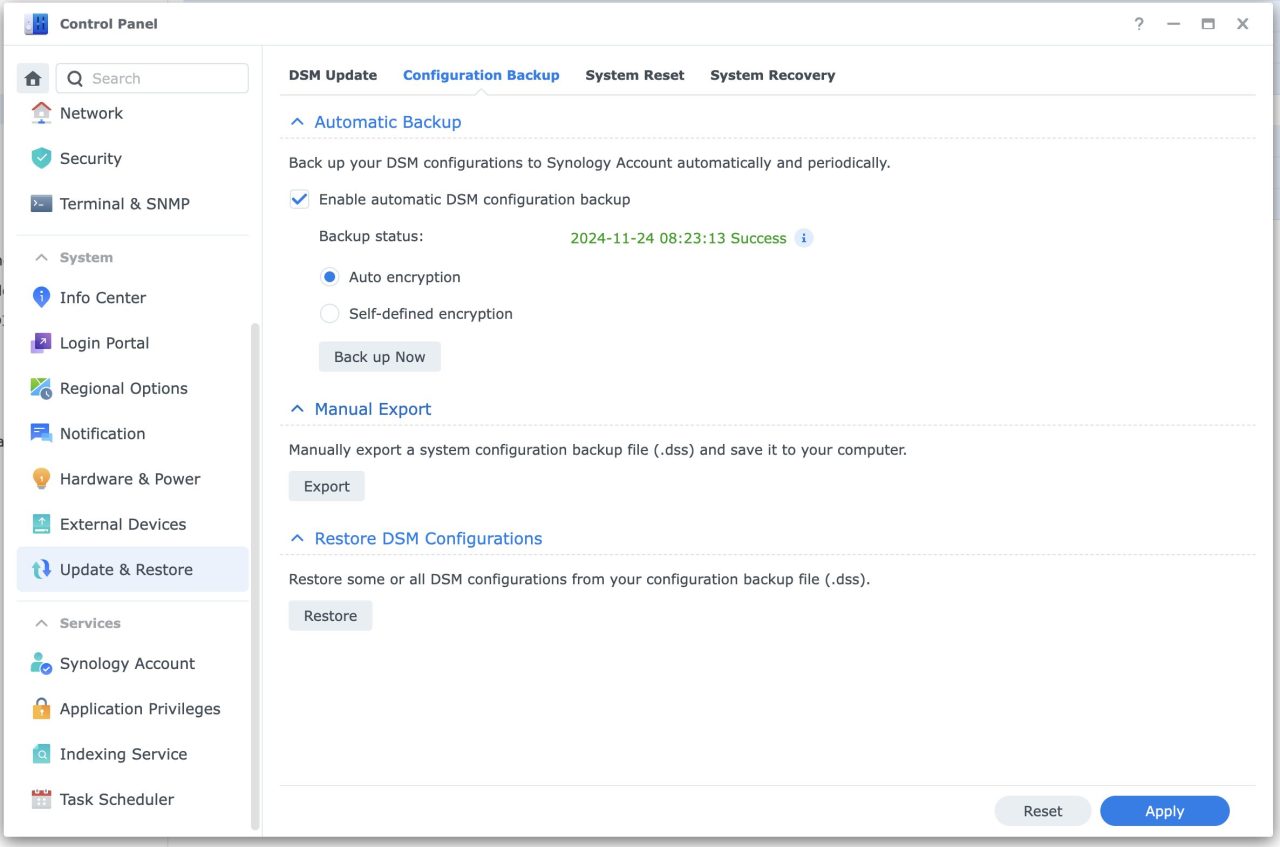
Quand toutes les données sont transférées, et que vous avez bien fait attention à ne rien oublier (ce qui n'est pas mon cas dans cette opération) vous allez pouvoir effacer le NAS pour recommencer à zéro, ou presque.
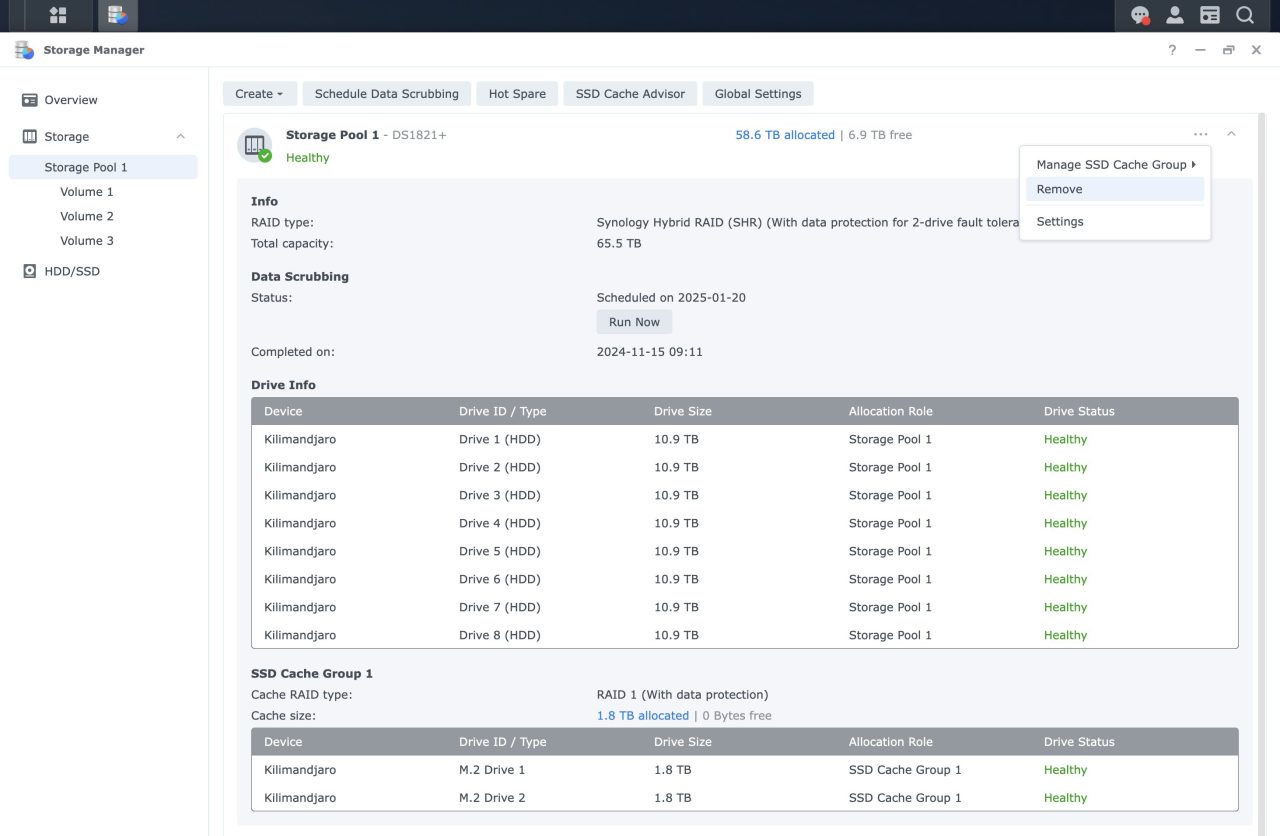
La suppression du Storage Pool fait un peut flipper, mais ça se passe très bien !
On va supprimer le Storage Pool et configurer le NAS comme s'il était tout neuf. Pas besoin de faire un reset de quelque manière que ce soit, il s'en occupera pour nous quand on remplacera les disques.
Nouvelle configuration du Syno
Dés lors qu'on remplace les disques durs du Synology, il semble se comporter comme un nouveau NAS. Pas vraiment de cache sur l'électronique du matériel : les données sont clairement configurées sur les disques durs utilisés.
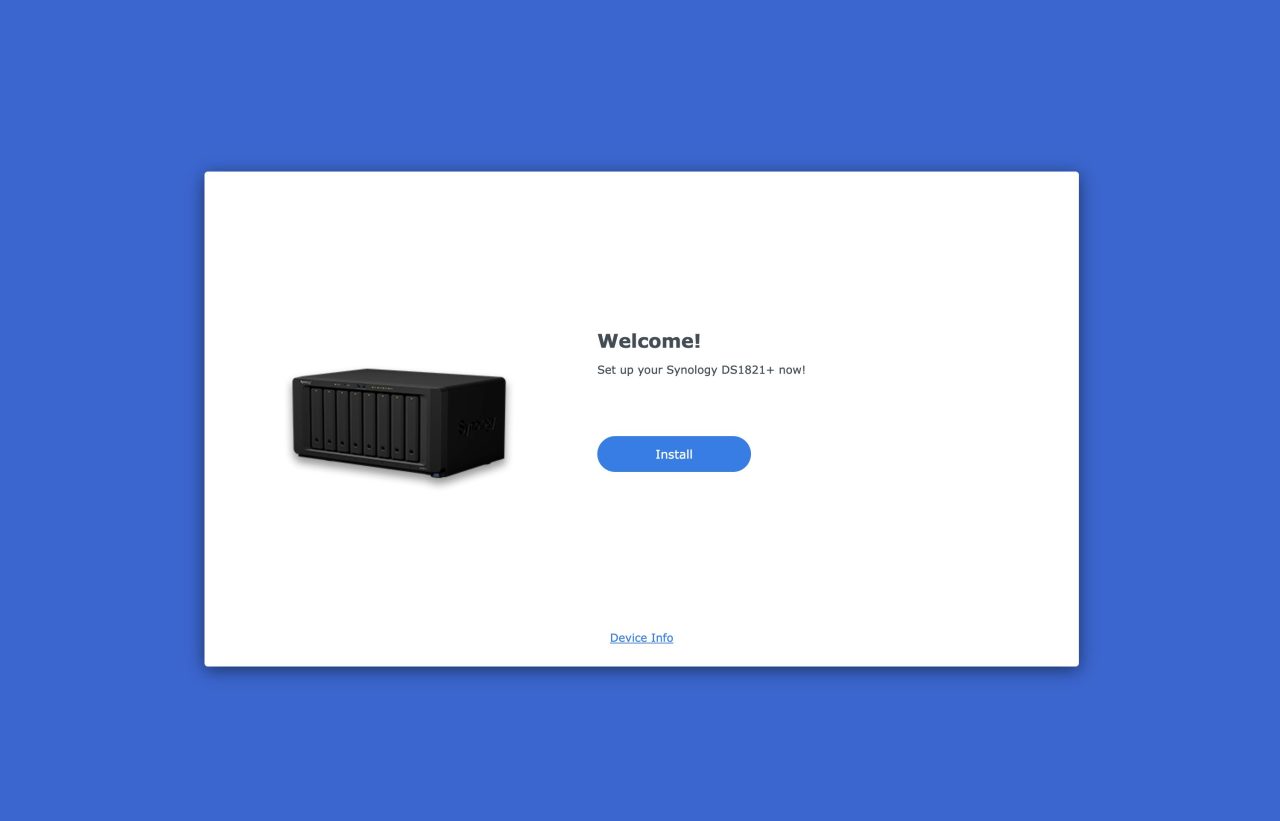
Tout beau tout neuf, comme s'il sortait de la boite
À partir de là, c'est assez rassurant. Gardez à l'esprit que la carte 10 GbE installée dans mon NAS n'était pas reconnue au moment de la réinstallation et qu'il a fallu connecter un câble sur un des 4 ports ethernet "standards" du NAS.
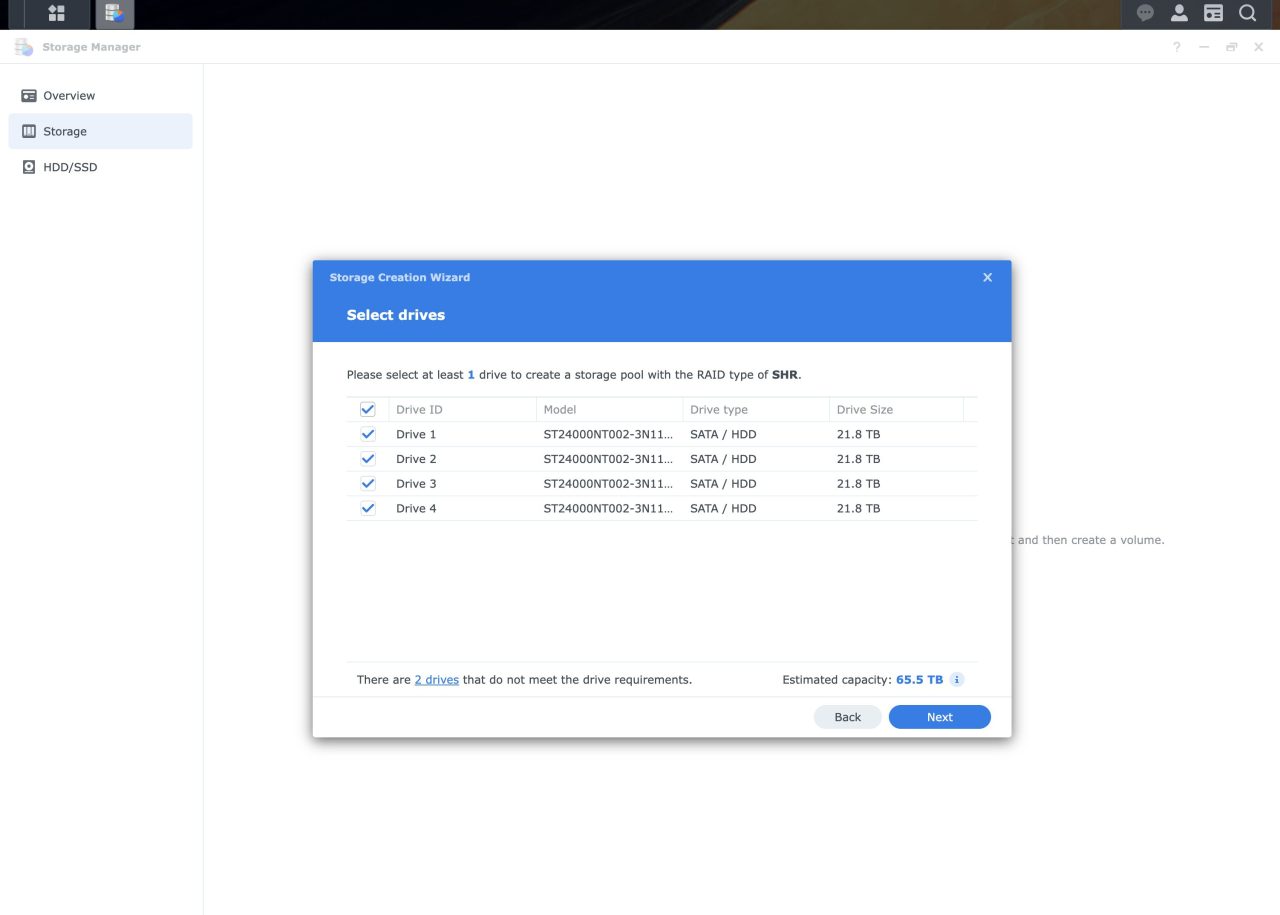
Le NAS propose la création d'un volume au démarrage
Une fois que le Storage Pool est monté, le volume va être créé dessus et l'optimisation va se faire (tout comme c'était le cas pour le UNAS Pro précédemment).
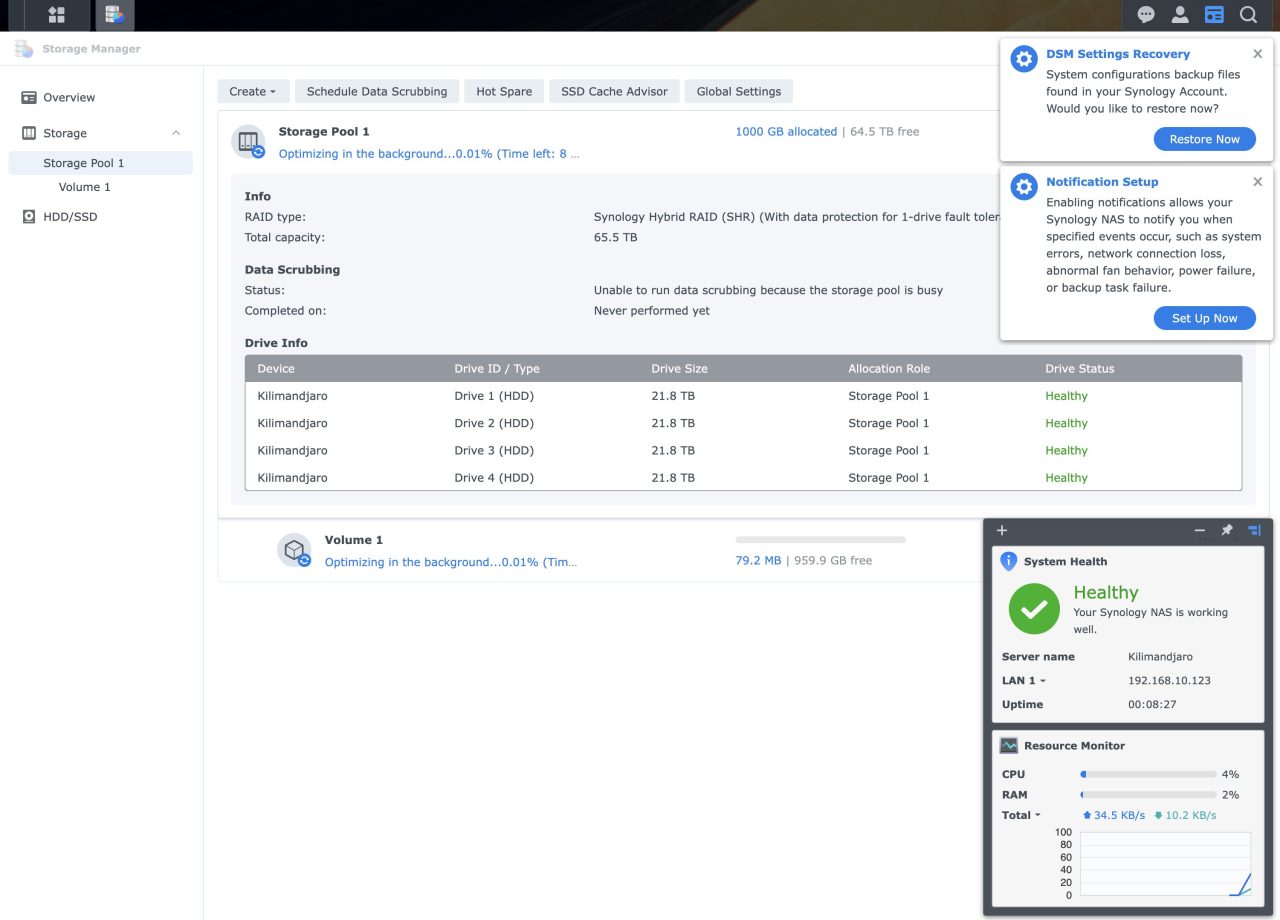
Ensuite, c'est la restauration du NAS qui surviendra. Si vous avez restauré depuis votre fichier ou si vous êtes connecté au Cloud Synology, vos données, volumes, utilisateurs et groupes seront automatiquement créés. C'est un temps gagné considérable.
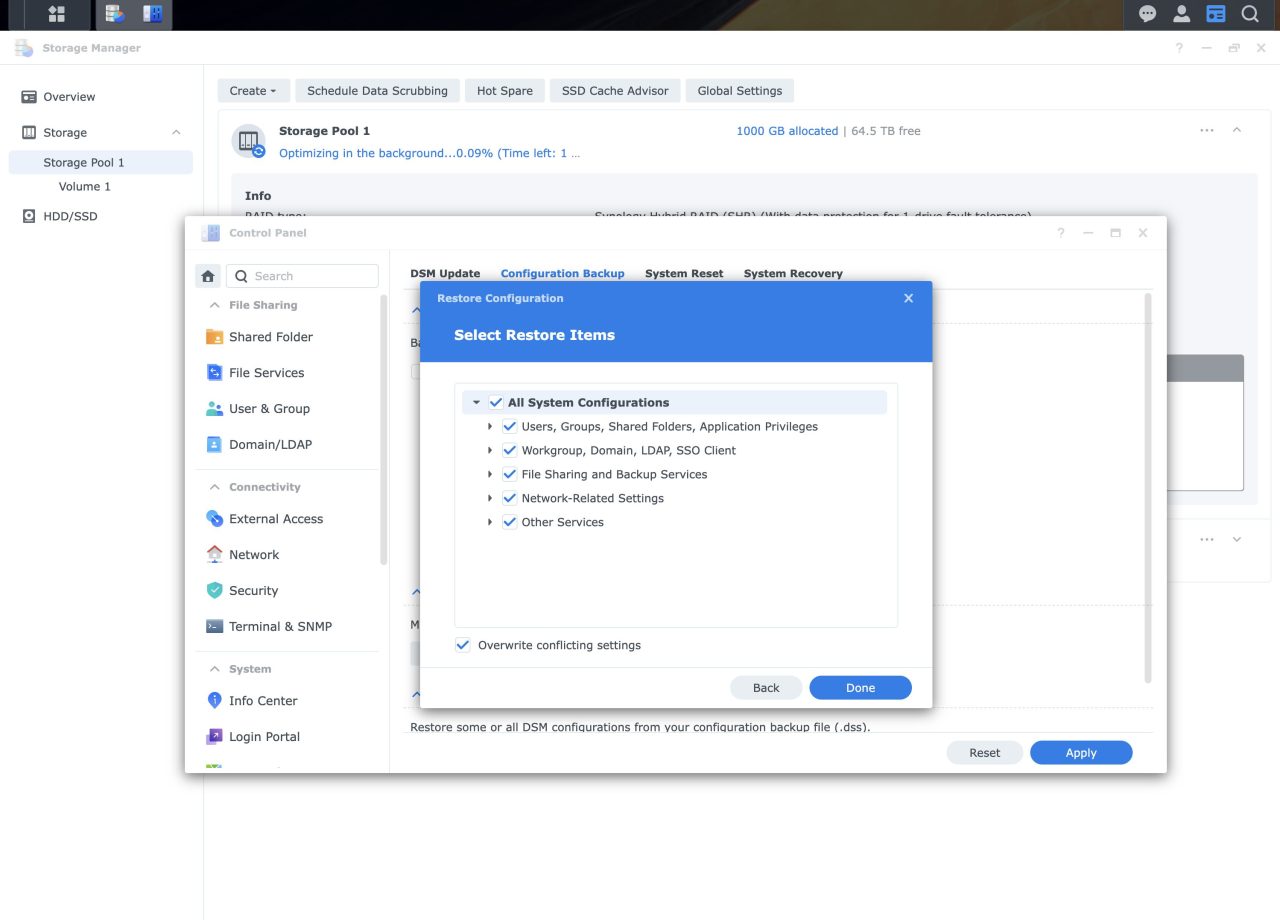
La restauration de la sauvegarde Synology fait gagner BEAUCOUP de temps au redémarrage de la machine
Une fois qu'on a fait tout ça… il ne reste qu'à renvoyer les données dans l'autre sens et c'est à nouveau parti pour une semaine de transferts.
Notez que j'ai aussi configuré un cache SSD sur le NAS Synology (ce qui n'aide pas particulièrement dans ce type de cas).
Impossible d'automatiser la sauvegarde
En revanche, cet article se termine abruptement car il est impossible d'automatiser la sauvegarde en l'état actuel des choses. Le NAS Synology ne permet pas d'utiliser Hyper Backup vers un volume CIFS ou NFS d'un autre NAS.
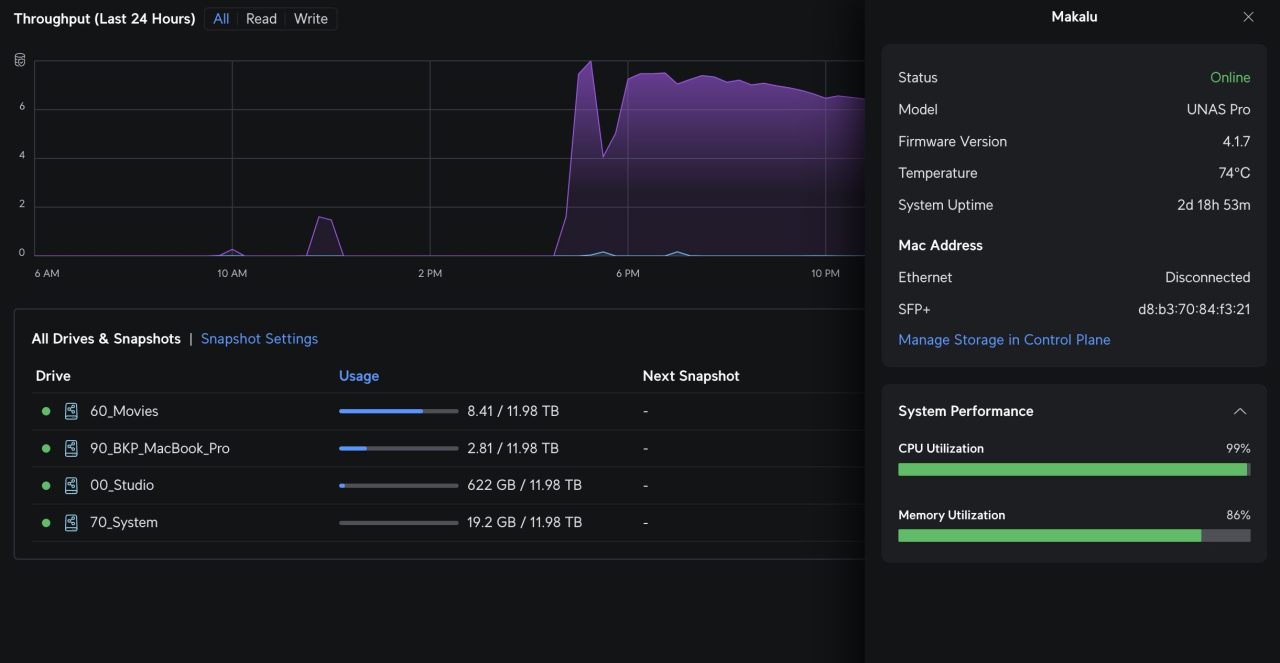
Le CPU du NAS UniFi, c'est pas vraiment la joie…
C'est vraiment gênant et incompréhensible à ce niveau de prestation. Que ce soit du CIFS, du NFS ou du SMB… je m'attendais à ce que ce soit possible. Je manque de notions techniques pour comprendre la limitation, mais les commentaires sont ouverts pour partager votre savoir 😇
Conclusion
Cette migration aura été une vraie aventure et peut-être l'article qui aura couté le plus cher alors qu'on ne parle que de disques durs et de NAS. Qu'est-ce qu'il ne faut pas faire pour vos petites têtes !
Toujours est-il qu'aujourd'hui, mon NAS est bien configuré avec les disques durs les plus gros du marché. Ce n'est pas un jeu pour savoir qui a la plus grosse, mais l'assurance que si je manque de stockage, je peux tout simplement rajouter un disque dur de 24 To et hop! cette capacité vient automatiquement se rajouter au volume total. Plus besoin de remplacer toute la grappe.
De l'autre côté, en baie numéro 8, j'ai un disque donc le seul rôle est de sauvegarder mon MacBook Pro et c'est, ça aussi, parfaitement adapté à l'usage que j'avais en tête. Ça m'aura donc permis de me sortir les doigts des fesses.